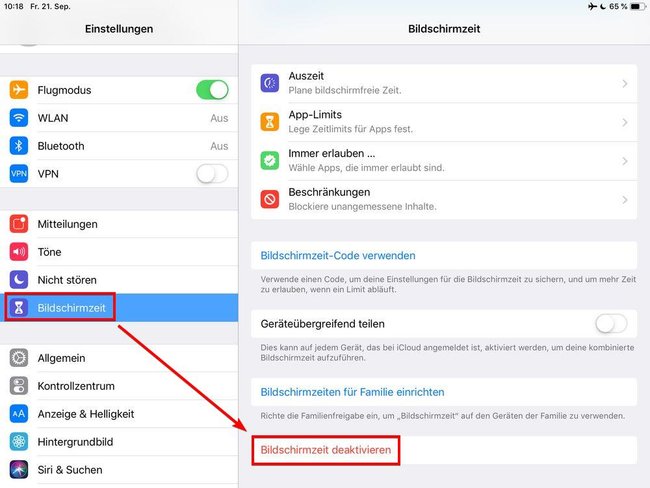Seit iOS 12 kann man sich die wöchentliche Bildschirmzeit am iPhone anzeigen lassen. Die Funktion ist standardmäßig aktiviert. Falls ihr das Feature aus- oder einschalten wollt, benötigt ihr einen Code. Doch was kann man tun, wenn man den Bildschirmzeit-Code vergessen hat?
Mit dem Feature können iPhone-Nutzer sehen, wie viel Zeit sie aktiv vor dem iOS-Gerät verbracht haben. Falls euch die Statistik nicht informiert, schaltet das Feature aus.
Bildschirmzeit: Code vergessen? So setzt man ihn zurück (iPhone & iPad)
Kennt ihr den Code nicht und funktioniert keine der Standard-Eingaben, könnt ihr den Code zurücksetzen lassen. Dafür benötigt ihr mindestens iOS 13.4 (auf dem iPhone) oder iPadOS 13.4 (auf dem iPad). So bekommt ihr einen neuen Code:
- Öffnet die Einstellungen eures Apple-Geräts.
- Steuert den Abschnitt „Bildschirmzeit“ an.
- Hier tippt ihr auf „Bildschirmzeit-Code ändern“. Im nächsten Schritt tippt ihr auf die gleichnamige Option.
- Nun wählt ihr „Code vergessen?“.
- Ihr könnt euch nun mit eurer Apple-ID und dem Passwort anmelden. Verwendet die gleichen Login-Daten, die bei der Einrichtung des Codes genutzt wurden.
- Jetzt gebt ihr einen neuen Bildschirmzeit-Code ein.
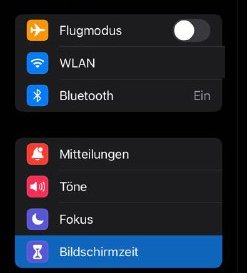
Alternativ wird der Einschränkungscode gelöscht, wenn ihr das iPhone zurücksetzt. Beachtet jedoch, dass auf diesem Weg das iOS-Gerät in den Werkszustand zurückgesetzt wird und somit alle privaten Dateien sowie Informationen vom Gerät gelöscht werden. Erstellt daher zunächst ein Backup eurer persönlichen Dateien, bevor ihr zu diesem drastischen Schritt greift.
Bildschirmzeit-Code für andere iPhones zurücksetzen
Ihr könnt den Code auf eurem iPhone auch für andere iOS-Geräte zurücksetzen, die innerhalb der „Familienfreigabe“ angemeldet sind. Habt ihr zum Beispiel den Code für das Gerät von eurem Nachwuchs vergessen, setzt ihr ihn auf dem „Haupt“-Smartphone so zurück:
- Ruft die Einstellungen auf.
- Wechselt zum Bereich „Bildschirmzeit“
- Hier findet ihr den Unterpunkt „Familie“.
- Wählt das Familienmitglied aus, bei dem ein neuer Code gesetzt werden soll.
- Tippt auf „Bildschirmzeit-Code ändern“. Auch hier müsst ihr euch mit eurem Apple-ID-Passwort, Touch-ID oder Face-ID anmelden, um die Änderung durchzuführen.
Die Angabe der Bildschirmzeit soll helfen, die Smartphone-Nutzung zu kontrollieren. Das hilft auch:
Code für die Kindersicherung am Mac wiederherstellen
Nutzt ihr die Funktion am Mac, könnt ihr den Code auch dort wiederherstellen. Der Mac muss dabei mindestens mit macOS Catalina 10.15.4 laufen:
- Steuert das Menü über die Apple-Taste an.
- Wechselt in die „Systemeinstellungen“.
- Hier findet ihr den Bereich „Bildschirmzeit“.
- Tippt auf die drei Punkte, um die Optionen zu öffnen.
- Wählt zunächst „Code ändern“ und anschließend „Code vergessen“.
- Meldet euch auch hier mit der Apple-ID an.
- Sucht einen neuen Bildschirmzeit-Code aus.
Aktiviert die Option „Geräteübergreifend teilen“, damit der Code automatisch auf allen mit der Apple-ID verknüpften Geräten aktualisiert wird.
Bildschirmzeit: Code vergessen? Das sollte man beachten
Wird die Eingabe des Codes verlangt und habt ihr eure PIN für die Deaktivierung der Bildschirmzeit vergessen, könnt ihr ihn einfach zurücksetzen. Der Bildschirmzeit-Code ist etwas anderes, als der Sperrcode für das iPhone.
- Bei dem Code handelt es sich um eine vierstellige Zahlenfolge.
- Einen allgemeinen Standard-Code für alle iPhone-Nutzer gibt es jedoch nicht.
- Die PIN wurde von euch in den Einstellungen für allgemeine „Einschränkungen“ eingerichtet.
In den Bildschirmzeit-Optionen könnt ihr die Funktion auch komplett ausschalten. So werdet ihr nicht mehr wöchentlich über eure Nutzungszeit am jeweiligen Gerät informiert.
Hat dir der Beitrag gefallen? Folge uns auf WhatsApp und Google News und verpasse keine Neuigkeit rund um Technik, Games und Entertainment.